یکی دیگر از نمودارهای پایه در اکسل نمودار پراکندگی است که عموماً در پروژههای دانشگاهی مورداستفاده قرار میگیرد.
این نمودار که به نمودار x-y نیز معروف است شامل دو محور x و y است که با استفاده از آن بهراحتی میتوان رابطهی دو پارامتر مانند x وy را نمایش دهیم.
مراحل رسم نمودار پراکندگی
برای مثال اگر بخواهیم ارتباط میان تعداد تولید از محصول پنیر و بهای تمامشده آن را به دست آوریم، کافی است در شیفتهای مختلف میزان تولید و بهای تمامشده را جمعآوری نموده و در دو ستون ثبت کنیم، سپس محدوده دادهها را انتخاب کرده و از تب Insert قسمت نمودارها، گروه Insert Scatter or Bubble Chart را انتخاب کرده و از بین حالات نمودارهای پیشنهادی، اولین نمودار (نمودار Scatter) را انتخاب نموده تا نمودار بهصورت ذیل نمایش داده شود.
همانطور که در این نمودار مشاهده میشود، در محور افق تعداد کالای تولیدشده در یک شیفت ثبتشده است و در محور عمودی بهای تمامشده تولید نمایش داده میشود و هر نقطه مشخص میکند به ازای تولید a واحد تولید در یک شیفت، بهای تمامشده برابر با b خواهد بود.
فرایند بهبود ظاهر نمودار
بهمنظور بهبود ظاهر نمودار فوق، پیشنهاد میشود گامهای ذیل را انجام داد.
- از قسمت اجزای نمودار، گزینه Gridline را غیرفعال نموده و گزینه Axis Label را فعال نموده، به همچنین برای گزینه TrendLine حالت Exponential را انتخاب کرده تا خط روند بهصورت نمایی بر روی نمودار رسم شود،
- بر روی عنوان محور افق، دو بار کلیک نموده و عبارت “تعداد تولید در یک شیفت” را وارد نموده و برای محور عمودی عنوان “بهای تمامشده تولید” را ثبت کرده.
- بر روی یکی از نقاط راست کلیک کرده و گزینه Format Series را انتخاب نموده، سپس از تب Color & Line در پنجره تنظیمات عمومی نمودار، وارد قسمت Marker شده و در قسمت Marker Option گزینه Built in را انتخاب نموده و سایز را بر روی ۳ قرار داده تا اندازه نقاط بر روی نمودار کاهش یابد.
- بر روی خط روند کلیک نموده و از تب Trend Line Option از تنظیمات عمومی نمودار، گزینه Display Equation on Chart را فعال کرده تا معادله خط روند (معادله بهای تمامشده به ازای تولید در هر شیفت) بر روی نمودار نمایش داده شود. سپس از تب Color & Line فرمت خط روند را به خطچین به رنگ سیاه تغییر داده و ضخامت آن را بر روی
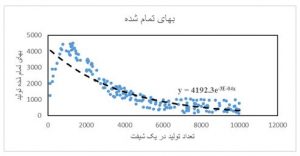 ۲pt قرار داده.
۲pt قرار داده.
درنهایت با انتخاب محدوده رسم و ایجاد کادر برای آن حاصل نمودار بهصورت ذیل خواهد شد.

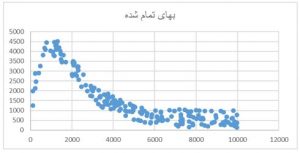
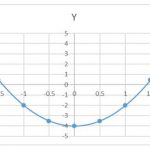
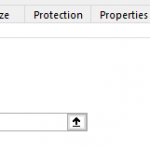
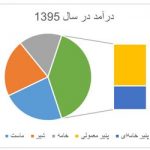
سلام
من دو تا شیت دارم یکی روزانه و اونیکی کل هست
هر روز اطلاعاتی رو در شیت جزئی وارد میکنم میخواستم بدونم به چه طریقی باید عمل کنم تا اطلاعات روزانه در شیت کلی ثبت بشه بطوریکه بعد از پاک کردن اطلاعات روزانه از شیت جزئی و وارد کردن اطلاعات دیگه بصورت خودکار اطلاعات در ردیف های خالی بعدی کپی بشه
خیلی ممنون
سلام
بدین منظور باید از VBA استفاده کنید.
کدی بنویسید داده ها را منتقل کنه به اون یکی شیت